Erreur DISM 1009 - La base de données du registre de configuration est corrompue
Si, lorsque vous essayez d' exécuter la commande DISM(running the DISM command) sur votre appareil Windows 10 et que vous rencontrez « Erreur 1009 : la base de données du registre de configuration est corrompue(Error 1009: The configuration registry database is corrupt) », cet article est destiné à vous aider. Dans cet article, nous fournirons les solutions les plus appropriées que vous pouvez essayer pour résoudre ce problème avec succès. Les solutions de cet article s'appliquent aux autres erreurs DISM de la série 10xx. Faites savoir dans la section des commentaires après le message si ce n'est pas le cas.
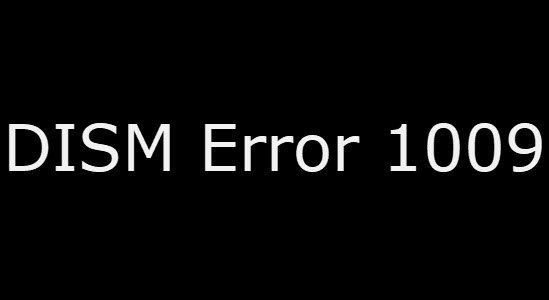
L' erreur DISM 1009 peut apparaître lorsque vous essayez de réparer une image Windows(repair a Windows image) avec un registre endommagé (corrompu), en utilisant l'une des commandes DISM suivantes dans l'invite de commande :(DISM)
Dism /Online /Cleanup-Image /Restorehealth
Dism /Online /Cleanup-image /Restorehealth /source:wim:X:\sources\install.wim:1 /LimitAccess
Vous pouvez également rencontrer cette erreur lors de l'exécution de la commande DISM ci-dessous dans l'environnement de récupération Windows (WinRE) .
Dism.exe /Image:X:\ /Cleanup-Image /Restorehealth
Le deuxième scénario qui déclenche cette erreur est lorsque la mise à jour Windows a échoué sur Windows 10 . Généralement, le code d'erreur indique une erreur causée par des fichiers de registre corrompus et ils doivent être corrigés pour résoudre le problème.
Erreur DISM 1009(DISM Error 1009) - La base de données du registre de configuration est corrompue
Si vous êtes confronté à ce problème, vous pouvez essayer nos solutions recommandées ci-dessous sans ordre particulier et voir si cela aide à résoudre le problème.
- Supprimer la mise à jour Windows
- Restaurer le registre à partir de la sauvegarde
- Effectuer la restauration du système
- Effectuer(Perform) une réparation de mise à niveau sur place de Windows 10
Jetons un coup d'œil à la description du processus impliqué concernant chacune des solutions répertoriées.
Avant de résoudre l'erreur, vous devez disposer de votre support d' installation de Windows 10,(Installation Media –) c'est-à-dire un DVD ou une clé USB(USB) . Si vous ne l'avez pas à portée de main, vous pouvez créer le support d'installation(create the installation media) sur un PC Windows 10 en état de marche ou créer le support d'installation sur un ordinateur Linux ou Mac si c'est ce dont vous disposez.
1] Supprimer la mise à jour Windows
Si vous avez commencé à rencontrer le problème après l'installation des mises à jour, vous devez supprimer ces mises à jour de votre PC Windows 10 à l'aide du support d'installation. Voici comment:
- Démarrez votre ordinateur avec le support d'installation de Windows 10(Boot your computer with Windows 10 installation media) .
- Sur l'écran de démarrage, ouvrez l'invite de commande(Command Prompt) en appuyant sur Shift + F10 , ou vous pouvez également cliquer sur Suivant(Next) , puis sélectionner Repair your computer > Troubleshoot > Command Prompt.
- Dans l' invite CMD , tapez la commande ci-dessous et appuyez sur Entrée(Enter) :
wmic logicaldisk get name
- Ensuite, tapez
dir C:l'invite de commande pour localiser le lecteur contenant le dossier Windows . C'est le lecteur qui a l' installation de Windows . Remplacez C(Replace C) par l'alphabet de votre lecteur sur lequel Windows est installé. - Une fois que vous avez identifié le lecteur qui contient le dossier Windows . vous pouvez ensuite taper
C:et appuyer sur Entrée(Enter) . Si ce n'est pas C, saisissez la lettre appropriée. - Ensuite, vous devez créer un dossier de travail sur votre disque en tapant la commande ci-dessous et en appuyant sur Entrée(Enter) :
mkdir C:\Scratch
- Maintenant, exécutez la commande ci-dessous pour annuler les mises à jour que vous avez installées.
DISM /Image:C:\ /ScratchDir:C:\Scratch /Cleanup-Image /RevertPendingActions
Une fois la commande exécutée, vous obtiendrez le message suivant ;
Reverting pending actions from the image….
The operation was completed. Any revert of pending actions will be attempted after the reboot
The operation completed successfully.
- Après avoir reçu le message ci-dessus, vous pouvez quitter l'invite de commande(Command Prompt) et redémarrer votre PC.
Si Windows démarre avec succès, tout va bien. Mais s'il ne démarre pas et tente à nouveau d'installer les mises à jour, procédez comme suit :
- Redémarrez votre PC et démarrez en utilisant le support d'installation comme vous l'avez fait précédemment.
- Lancez l'invite de commande en suivant les étapes ci-dessus.
- Vous exécutez maintenant les trois commandes suivantes dans cet ordre et appuyez sur Entrée(Enter) après chaque ligne. Remplacez
C:par votre lettre de lecteur.
del C:\Windows\SoftwareDistribution del C:\Windows\WinSxS\cleanup.xml del C:\Windows\WinSxS\pending.xml
Après avoir exécuté les commandes, redémarrez votre PC.
Si le système ne parvient toujours pas à redémarrer, vous devez redémarrer à partir du support d'installation et ouvrir l'invite de commande, puis exécuter l'ensemble de commandes suivant. Remplacez C:par votre lecteur comme dans les étapes précédentes.
chkdsk /f C: sfc /scannow /offbootdir=C:\ /offwindir=C:\windows dism /image:C:\ /cleanup-image /restorehealth
Après avoir exécuté les commandes, redémarrez votre ordinateur.
L' erreur DISM Error 1009 - La base de données du registre de configuration est corrompue(DISM Error 1009 – The configuration registry database is corrupt) doit être résolue maintenant. Sinon, essayez le correctif suivant.
2] Restaurer le registre à partir de la sauvegarde
Cette solution vous oblige à restaurer le registre Windows à l'aide du dossier (Windows)RegBack . Voici comment:
- Démarrez(Boot) votre ordinateur avec le support d' installation de Windows 10 et accédez à l' (Windows 10)invite de commande(Command Prompt) comme indiqué ci-dessus.
- Tapez
C:et appuyez sur Entrée(Enter) pour ouvrir le dossier Windows sur le lecteur. (Windows)RemplacezC:par votre lettre de lecteur. - Ensuite, dans l' invite CMD , tapez la commande ci-dessous et appuyez sur Entrée(Enter) après chaque ligne :
cd \windows\system32\config md Backup copy *.* Backup
- Maintenant, accédez au dossier RegBack en exécutant la commande
cd RegBackdans l'invite de commande.
Il y aurait deux scénarios : d'abord, il y aurait une liste de fichiers, et leurs tailles seront affichées en octets, vous remarquerez peut-être des fichiers qui ont zéro octet (0). Cela montre que ces fichiers de registre sont soit corrompus, soit vides, ce qui devrait être la cause du problème. Vous devriez maintenant vous arrêter ici car la meilleure chose à faire ici est de restaurer Windows 10 à un état de fonctionnement antérieur que nous décrirons dans la solution 3 ci-dessous.
Le deuxième scénario est que lorsqu'aucun des fichiers affichés n'a zéro octet (0). Dans ce cas, vous devez exécuter la commande ci-dessous :
copy *.* ..
- L'exécution de cette commande copiera les fichiers de registre du dossier Windows\System32\Config\RegBackWindows\System32\Config\ .
- Si vous y êtes invité, vous devez appuyer sur la lettre A de votre clavier pour écraser les fichiers du dossier de destination.
- Une fois la copie des fichiers terminée, vous tapez
exitet appuyez sur Entrée(Enter) pour quitter l'invite de commande. - Redémarrez votre PC.
Si vous ne parvenez pas à démarrer correctement sur le bureau, vous devez redémarrer avec le support d'installation, ouvrir l'invite de commande et exécuter ces commandes une par une :
chkdsk /f C: sfc /scannow /offbootdir=C:\ /offwindir=C:\windows dism /image:C:\ /cleanup-image /restorehealth
Après avoir exécuté les commandes, redémarrez votre PC. Il devrait démarrer sur le bureau sans problème. Sinon(Otherwise) , essayez la solution suivante.
3] Effectuer la restauration du système
Comme mentionné dans le correctif ci-dessus, si vous avez reçu une valeur zéro(Zero) (0) dans certains des fichiers répertoriés précédemment. Vous devez restaurer Windows 10 car cela montre que le registre est gravement endommagé.
Remarque(Note) : Si vous pouvez démarrer sur le bureau, vous pouvez suivre les instructions de ce guide pour effectuer la restauration du système.(System Restore –) Sinon, suivez les instructions ci-dessous.
- Démarrez(Boot) votre ordinateur avec le support d' installation de Windows 10 .
- Sur l'écran de démarrage, cliquez sur Suivant(Next) , puis sélectionnez Repair your computer > Troubleshoot > Advanced Options.
- Ensuite, choisissez Restauration du système(System Restore) , ou sur certains PC, vous verrez l'option Revenir à une version précédente(Go back to a previous build) .
- Maintenant, sélectionnez votre système d'exploitation(select your operating system) dans l'écran suivant.
- Cliquez sur Suivant(Next) dans l'assistant de restauration du système.
- Sélectionnez le point de restauration. Vous devez sélectionner une date à laquelle votre système fonctionnait normalement.
- Cliquez sur Suivant(Next) pour démarrer le processus de restauration du système. Une fois terminé, vous serez invité à redémarrer votre PC ou, dans la plupart des cas, il redémarrera automatiquement.
Si le problème n'est toujours pas résolu, essayez la solution suivante.
4] Effectuez(Perform) une réparation de mise à niveau sur place de Windows 10
Si cette erreur n'a pas pu être corrigée avec la restauration du système, la solution finale consiste à effectuer une réparation de mise à niveau sur place de Windows 10 et si cela échoue, vous pouvez sauvegarder vos fichiers, puis installer proprement Windows 10(clean install Windows 10) .
J'espère que cela t'aides!
Article connexe(Related post) : Correction des erreurs DISM 87, 112, 11, 50, 2, 3, 87,1726, 1393, 1910, 0x800f081f,(Fix DISM Errors 87, 112, 11, 50, 2, 3, 87,1726, 1393, 1910, 0x800f081f, etc) etc.
Related posts
Fix Application Load Error 5:0000065434 sur Windows 10
SFC Échec de Repair and DISM Affiche error 0x800f081f dans Windows 10
Fix Bdeunlock.exe Bad image, System Error ou ne répondant pas d'erreurs
Fix Microsoft Store Error 0x87AF0001
Install Realtek HD Audio Driver Failure, Error OxC0000374 sur Windows 10
Fix Error 0xC00D3E8E, la propriété est en lecture seule sur Windows 11/10
Fix Microsoft Office Error Code 0x426-0x0
Microsoft Store Error 0x80D03805 sur Windows 10
Fix Error 0x80070141, l'appareil est inaccessible sur Windows 11/10
Fix WpnUserService.dll Error sur Windows 11/10
Le système ne peut pas écrire sur le périphérique spécifié, Error 0x0000001D
Fix Bad Image, Error Status 0xc0000020 sur Windows 10
Fix Script Error sur Windows 10
Accueil Sharing n'a pas pu être activé, Error 5507 dans Windows 10
Fix Windows Defender Error 0x800b0100 sur Windows 10
Fix Invalid Depot Configuration Steam Error sur Windows 10
Comment réparer VPN Error 806 (GRE Blocked) sur Windows 11/10
Security Center Impossible de Validate Caller avec Error DC040780
DISM Errors 87, 112, 11, 50, 2, 3, 87.1726, 1392, 1393, 1910, etc
Fix Windows 10 Update or Activation Error 0x800F0805
